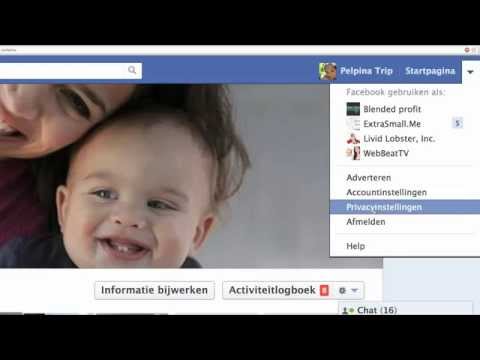Google ondersteunt een Street View-functie waarmee u echte afbeeldingen van de werkelijke locatie kunt zien alsof u echt over dat pad loopt of rijdt. De afbeeldingen zijn echter niet realtime; ze werden eerder gevangen genomen. Alle persoonlijke en specifieke referenties, zoals gezichten of kentekenplaten, zijn vervaagd om de privacy van mensen te beschermen. Als u een bepaalde afbeelding of weergave heeft gevonden waarvan u vindt dat deze moet worden verwijderd, zoals uw eigen huis, om privacy- of veiligheidsredenen, kunt u deze ter beoordeling aan Google melden en mogelijk verwijderen.
Stappen
Methode 1 van 4: Google Maps (computer) gebruiken

Stap 1. Ga naar Google Maps
Open een nieuw webbrowsertabblad of -venster op uw computer en bezoek de webpagina van Google Maps.

Stap 2. Identificeer een locatie
U kunt de locatieknop in de rechterbenedenhoek gebruiken om de kaart op uw huidige locatie in te stellen, of u kunt het zoekvak in de linkerbovenhoek gebruiken om een andere plaats op de kaart te zoeken.
- Uw huidige locatie vinden: klik op de kompasknop in de rechterbenedenhoek van de pagina. De kaart wordt aangepast op basis van uw huidige locatie. Uw huidige locatie wordt aangegeven met een blauwe stip op de kaart.
- Een andere locatie zoeken - Gebruik het zoekvak en typ de gewenste locatie in. Er verschijnt een shortlist met mogelijke resultaten. Klik op de gewenste locatie en de kaart trekt automatisch naar de locatie die u hebt ingesteld. Een rode speld zal vallen om het te identificeren.

Stap 3. Roep de Street View op
Klik op de Pegman op de werkbalk in de rechterbenedenhoek. De gebieden op de kaart die Street View hebben, worden gemarkeerd. Sleep de Pegman naar het gebied van de kaart met Street View. De kaartweergave wordt gewijzigd in Street View.

Stap 4. Zoek de Street View-afbeelding om te melden
Gebruik uw muis om te klikken en door de Street View-afbeeldingen te navigeren. Er verschijnen pijlen op uw scherm om u te helpen door de straten te navigeren. Je zult het gevoel hebben dat je door de straat loopt of rijdt terwijl je de beelden van die locatie bekijkt. Zodra je de exacte afbeelding hebt gevonden die je wilt verwijderen, stop je.

Stap 5. Klik op de link 'Een probleem melden' in de rechterbenedenhoek van de pagina
U wordt naar de pagina 'Ongepaste Street View melden' gebracht, die de Street View-afbeelding bevat die u wilt verwijderen.

Stap 6. Vul het formulier in en verzend het
Vul het formulier in met de benodigde informatie. U wordt gevraagd welk deel of welke delen van de afbeelding u wazig wilt maken en om welke reden. U kunt aangeven dat u uw gezicht, uw auto, uw huis of een ander object wazig wilt maken. Voer uw e-mailadres in zodat Google contact met u kan opnemen en klik vervolgens op de knop 'Verzenden' onder aan het formulier.
Methode 2 van 4: Google Maps mobiele app gebruiken (iOS en Android)

Stap 1. Start Google Maps
Zoek het pictogram van de Google Map-app op uw startscherm of app-lade en tik erop om te openen.

Stap 2. Identificeer een locatie
U kunt de locatieknop op de koptekstwerkbalk gebruiken om de kaart in te stellen op uw huidige locatie of u kunt het zoekvak ernaast gebruiken om een andere plaats op de kaart te zoeken.
- Uw huidige locatie vinden: tik op de kompasknop op de koptekstwerkbalk. De kaart wordt aangepast op basis van uw huidige locatie. Uw huidige locatie wordt aangegeven met een blauwe stip op de kaart.
- Een andere locatie zoeken - Gebruik het zoekvak en typ de gewenste locatie in. Er verschijnt een shortlist met mogelijke resultaten. Tik op de gewenste locatie en de kaart tekent automatisch naar de locatie die je hebt ingesteld. Een rode speld zal vallen om het te identificeren.

Stap 3. Zoom in op de locatie
Plaats twee vingers samen op het scherm en beweeg ze vervolgens uit elkaar om in te zoomen op het gebied waarvan u een Street View wilt krijgen.

Stap 4. Roep de Street View op
Zodra de kaartweergave de exacte locatie is, tikt u op de rode punaise. Er verschijnt een miniatuur van Street View. Tik hierop om Street View op te roepen.

Stap 5. Meld een probleem
Tik op Street View zodat het menupictogram met drie stippen verschijnt. Tik op het pictogram en selecteer in de opties 'Een probleem melden'. Het venster 'Ongepaste Street View melden' wordt weergegeven en de Street View-afbeelding die u het laatst hebt bezocht, wordt in het rapport opgenomen.

Stap 6. Vul het formulier in en verzend het
Vul het formulier in met de benodigde informatie. Wees zo gedetailleerd als je moet zijn om aan te geven welk deel of welke delen van de afbeelding je wazig wilt maken en om welke reden. U kunt aangeven dat u uw gezicht, uw auto, uw huis of een ander object wazig wilt maken. Tik op de knop 'Verzenden' in de rechterbenedenhoek van het venster om het rapport naar Google te verzenden.
Methode 3 van 4: Google Earth gebruiken

Stap 1. Start Google Earth op uw computer
Dubbelklik op het Google Earth-snelkoppelingspictogram op het bureaublad, als u het daar heeft, of voer het uit vanuit het menu Programma's.
Eenmaal gelanceerd, ziet u een prachtige 3D-weergave van onze wereld

Stap 2. Zoek een locatie
Voer de naam in van de locatie waarvan u Street View wilt zien in de zoekbalk linksboven in het scherm.

Stap 3. Zoom in op de locatie
Schuif de schuifregelaar voor in-/uitzoomen naar de rechterkant van het scherm omhoog om in te zoomen op de locatie. U kunt uw weergave ook aanpassen door het scherm te slepen of door de pijlen boven aan de schuifregelaar te gebruiken.

Stap 4. Roep de Street View op
Neem de Pegman (je kunt hem ook boven de schuifregelaar vinden) en sleep hem naar de locatie waar je een Street View van wilt. Zodra u de Pegman op de locatie neerzet, verandert de kaartweergave in Street View.

Stap 5. Meld een probleem
In de Street View-afbeelding vindt u een kleine link 'Een probleem melden' in de linkerbenedenhoek. Klik hierop en er wordt een webbrowser geopend met de pagina 'Ongepaste Street View melden', die ook de Street View-afbeelding bevat die u wilt verwijderen.

Stap 6. Vul het formulier in en verzend het
Vul het formulier in met de benodigde informatie. U wordt gevraagd welk deel of welke delen van de afbeelding u wazig wilt maken en om welke reden. U kunt aangeven dat u uw gezicht, uw auto, uw huis of een ander object wazig wilt maken. Voer uw e-mailadres in zodat Google contact met u kan opnemen en klik vervolgens op de knop 'Verzenden' onder aan het formulier.
Methode 4 van 4: Google Earth mobiele app gebruiken (iOS en Android)

Stap 1. Start Google Earth
Zoek de Google Earth-app op uw mobiele apparaat en tik erop. Het app-pictogram heeft een blauwe bol met witte lijnen erop.
Eenmaal gelanceerd, ziet u een prachtige 3D-weergave van onze wereld

Stap 2. Identificeer een locatie
U kunt de locatieknop op de koptekstwerkbalk gebruiken om de kaart in te stellen op uw huidige locatie of u kunt het zoekvak ernaast gebruiken om een andere plaats op de kaart te zoeken.
- Uw huidige locatie vinden: tik op de kompasknop op de koptekstwerkbalk. De kaart wordt aangepast op basis van uw huidige locatie. Uw huidige locatie wordt aangegeven met een blauwe stip op de kaart.
- Een andere locatie zoeken - Gebruik het zoekvak en typ de gewenste locatie in. Er verschijnt een shortlist met mogelijke resultaten. Tik op de gewenste locatie en de kaart tekent automatisch naar de locatie die je hebt ingesteld. Een rode speld zal vallen om het te identificeren.

Stap 3. Roep de Street View op
Tik op de Pegman in de rechterbovenhoek, rechts onder het kompas. De gebieden op de kaart die Street View hebben, worden gemarkeerd. Sleep de Pegman naar het gebied van de kaart met Street View. De kaartweergave wordt gewijzigd in Street View.

Stap 4. Zoek de Street View-afbeelding om te melden
Veeg over de kaart om door de Street View-afbeeldingen te navigeren. Er verschijnen pijlen op uw scherm om u te helpen door de straten te navigeren. U zult het gevoel hebben dat u door de straat loopt of rijdt terwijl u de beelden van die locatie bekijkt. Zodra je de exacte afbeelding hebt gevonden die je wilt verwijderen, stop je.

Stap 5. Meld een probleem
Tik op de menuknop in de linkerbovenhoek om het app-menu te openen. Tik vanaf hier op 'Instellingen' en vervolgens op 'Feedback verzenden'. Er verschijnt een klein venster met het feedbackformulier. De Street View-afbeelding die u het laatst heeft bezocht, wordt in het rapport opgenomen.

Stap 6. Vul het formulier in en verzend het
Vul het formulier in met de benodigde informatie. Wees zo gedetailleerd als je moet zijn om aan te geven welk deel of welke delen van de afbeelding je wazig wilt maken en om welke reden. U kunt aangeven dat u uw gezicht, uw auto, uw huis of een ander object wazig wilt maken. Tik op de knop 'Verzenden' in de rechterbenedenhoek van het venster om het rapport naar Google te verzenden.